这篇教程Photoshop合成创意的人龙大战场景效果图片写得很实用,希望能帮到您。
欢迎来到PS图象处理软件的新教程,我将告诉你如何做一个幻想壁纸。这个教程,使光和火灾的影响,以达到最终效果。先上效果,五一在家没事的话,就快快动手练习吧。此不适合新手做练习,步骤主要提供的是制作思路,具体参数自行调节。 先看看效果图 
Step 1 – 背景 打开背景图片。新建一个色相/饱和度调整图层,以减少饱和度- 15。 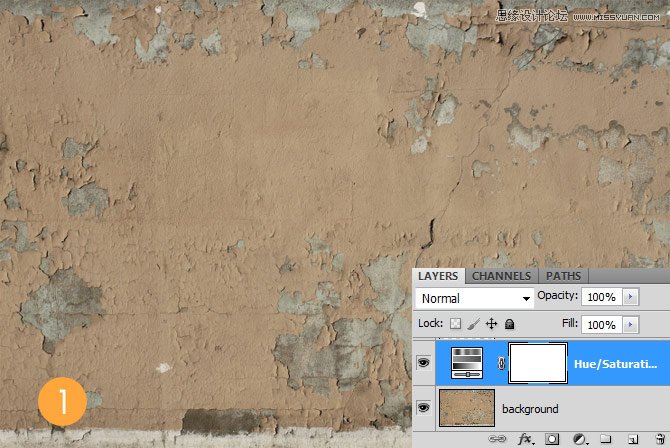
Step 2-背景灯光 作者在这里使用滤镜做的我感觉太复杂,这里推荐一个比较简单的方法,当然你可以使用你自己的方式来达到以下效果。 创建一个新的图层,填充黑色,再加一个图层蒙版,用一个大的软笔刷点击几次做出你想要的光效。最后再更改图层模式和不透明度。 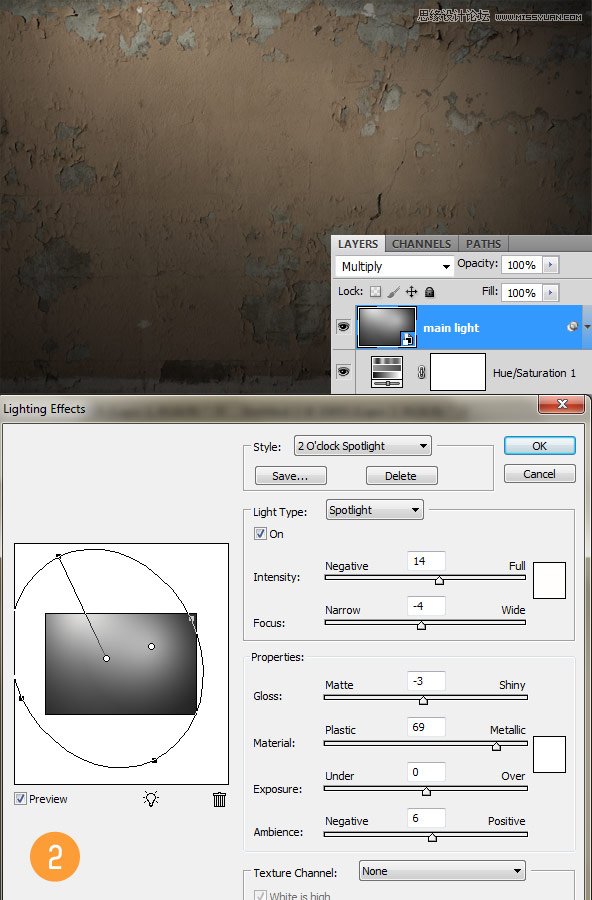
Step 3 从素材中提取女性并将其添加在其他图层的顶部。 
Step 4 继续添加龙元素,调整大小和位置把它合理的摆在画布上。再添加图层蒙版,修改下图红圈的细节部分。把尾巴给擦除。 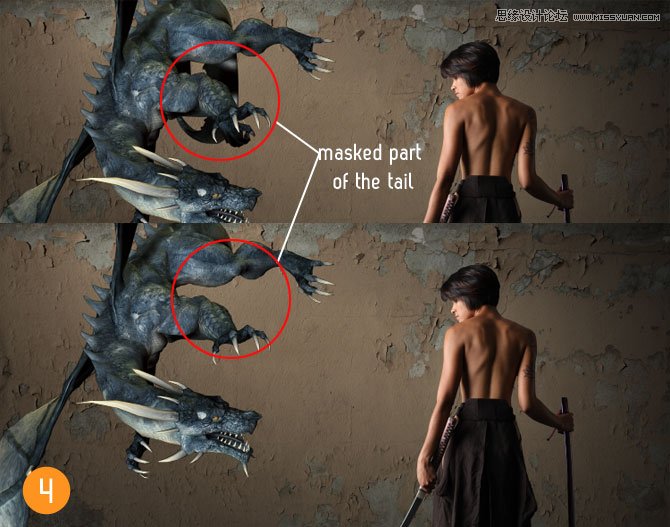
Step 5 – 阴影 让我们通过创造女人和龙的阴影来增加一些深度。我只会告诉你我如何制造龙的影子,你可以用同样的方法,使女人增加阴影。 复制龙的图层,给它增添图层蒙版。选择的复制层,图像>调整>色相/饱和度,减少亮度- 100创建一个黑色版本的龙。把它放在龙层的下面,稍稍偏左下移动一些。现在应用高斯模糊和减少不透明度。如下图。同样的方法给女人增加阴影。 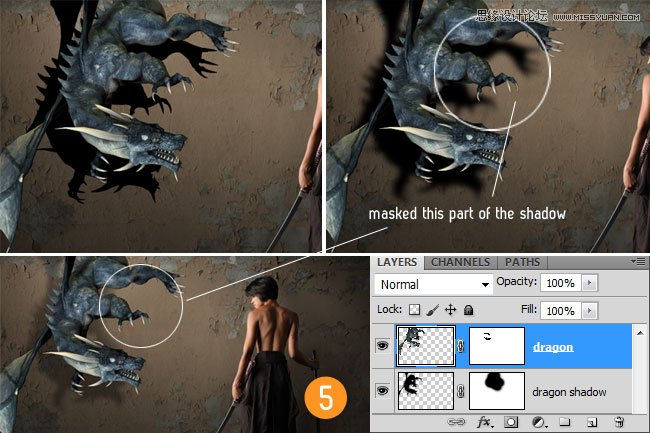
Photoshop合成魔法师促销海报设计教程
Photoshop制作大气的3D艺术字设计教程 |

